Como salvar simbologias 3D a partir de um modelo IFC e aproveitá-la no cadastro de peças do AltoQi Builder?
Atualmente a plataforma AltoQi Builder possibilita a utilização de simbologias 2D e 3D nas peças do cadastro para proporcionar um maior detalhamento do projeto. Por padrão, algumas peças já possuem simbologias 3D inseridas, mas há a possibilidade de inserir novas simbologias ao cadastro.
Muitas vezes, quando um modelo IFC é vinculado à edificação, é possível se deparar com alguma simbologia 3D utilizada no modelo que o usuário tenha interesse em utilizar nas peças do seu cadastro do AltoQi Builder.
Visando agilizar o processo de salvamento desta simbologia 3D, é possível selecionar esta simbologia na Visão 3D e adicioná-la rapidamente a biblioteca, sem a necessidade de recorrer a outros softwares de modelagem.
Observação: Estes recursos estão disponíveis a partir da versão 2023 do AltoQi Builder. Para saber o resumo completo de atualizações do programa acesse o botão Ajuda ![]() , na barra de acesso rápido do Builder, opção Conteúdo e selecione o tópico de atualizações na página aberta no seu navegador. Para atualizar o programa, realize o download em www.altoqi.com.br/downloads .
, na barra de acesso rápido do Builder, opção Conteúdo e selecione o tópico de atualizações na página aberta no seu navegador. Para atualizar o programa, realize o download em www.altoqi.com.br/downloads .
Criando uma simbologia 3D a partir do modelo IFC
Para realizar o salvamento de uma simbologia 3D de um modelo externo, é necessário primeiro que o modelo externo esteja vinculado à edificação. É possível realizar o vínculo de modelos 3D a edificação acompanhando os procedimentos indicados no artigo Como vincular um modelo 3D à edificação e atualizá-lo automaticamente.
- Com o vínculo do modelo efetuado, acesse a Visão 3D geral
 , pela barra de acesso rápido na parte superior da janela;
, pela barra de acesso rápido na parte superior da janela; - Busque pela simbologia 3D desejada do modelo externo que deseja e clique sobre ela;
- Acesse a aba Colaboração, grupo Simbologia e acesse o comando Criar simbologia 3D
 . Este comando ficará habilitado apenas se uma simbologia for selecionada.
. Este comando ficará habilitado apenas se uma simbologia for selecionada.
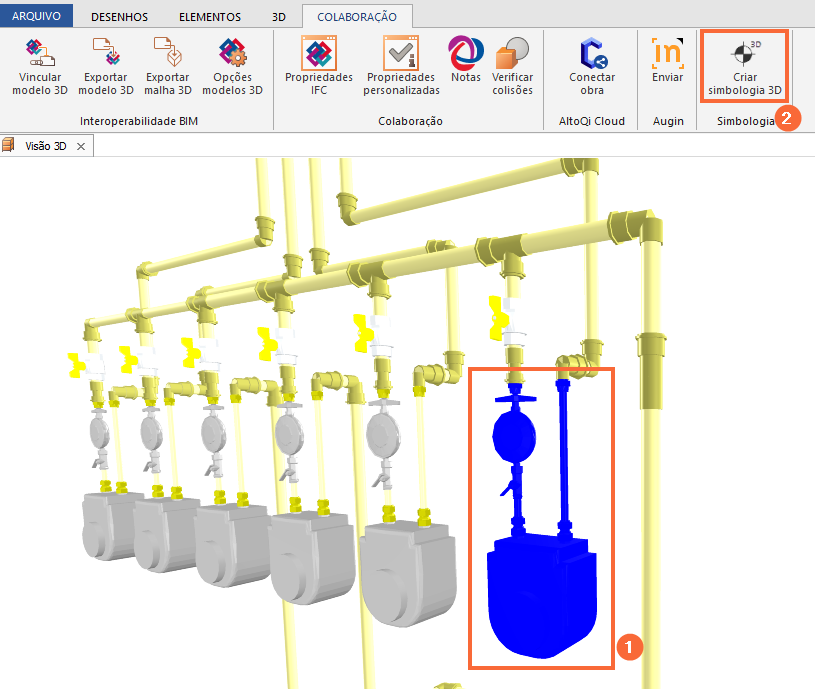
Observação: A partir da atualização 2024-11, o comando "Criar simbologia 3D" permite selecionar múltiplos elementos do IFC de uma só vez, facilitando a criação de simbologias mais complexas e agrupadas para o cadastro de peças. Para isso, basta selecionar o primeiro elemento normalmente e a partir do segundo, segurar a tecla SHIFT pressionada antes da seleção.
- A janela Criar simbologia 3D será exibida.
- Em Nome, insira o nome desejado para a simbologia.
- Em Criar em, selecione a Classe e o Grupo da biblioteca que deseja salvar a simbologia.
 ;
;
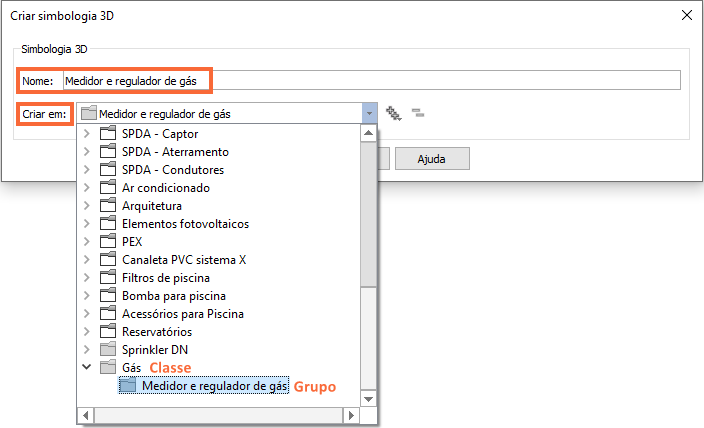
- Clique em OK para salvar a simbologia na biblioteca.
Após realizar estes procedimentos, a simbologia 3D ficará disponível para utilização no Cadastro de peças a partir da janela Simbologias 3D.
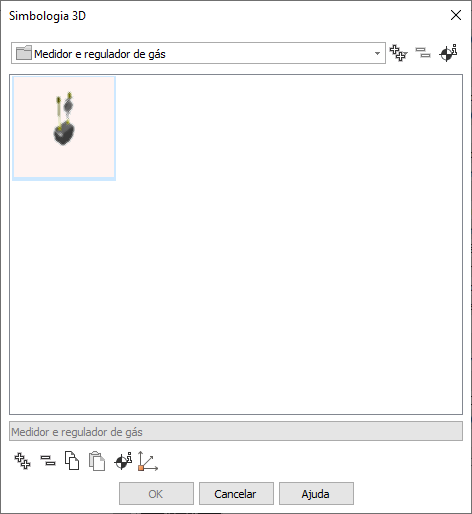
Com os procedimentos descritos neste artigo, é possível salvar uma simbologia 3D presente em um modelo externo vinculado à edificação.
![Brand Vertical-PRINCIPAL-1.png]](https://suporte.altoqi.com.br/hs-fs/hubfs/Brand%20Vertical-PRINCIPAL-1.png?width=70&height=63&name=Brand%20Vertical-PRINCIPAL-1.png)